首页 > 电脑教程
老毛桃处理win7系统千牛登录插件首页和插件设置白屏不显示的详细技巧
2021-12-09 02:11:00 电脑教程今天教大家一招关于win7系统千牛登录插件首页和插件设置白屏不显示的解决方法,近日一些用户反映win7系统千牛登录插件首页和插件设置白屏不显示这样一个现象,当我们遇到win7系统千牛登录插件首页和插件设置白屏不显示这种情况该怎么办呢?我们可以1、在惠普笔记本win7系统中打开C盘,找到用户文件夹(有的电脑是users); 2、打开文件夹Administrator;下面跟随小编脚步看看win7系统千牛登录插件首页和插件设置白屏不显示详细的解决方法:
1、在惠普笔记本win7系统中打开C盘,找到用户文件夹(有的电脑是users);
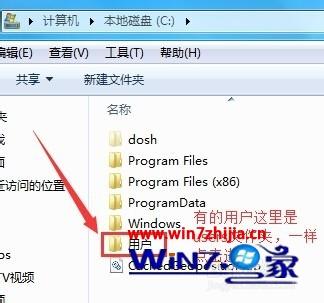
2、打开文件夹Administrator;
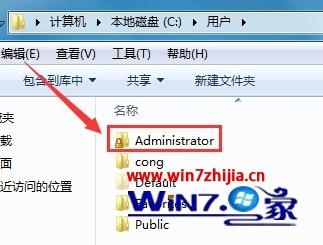
3、点击工具→文件夹选项;
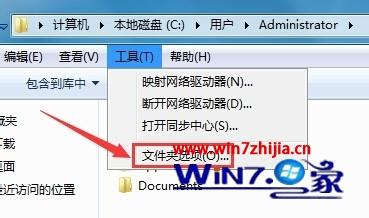
4、点击查看;

5、点击查看后,右边下拉按钮拉下,找到 显示隐藏的文件、文件夹和驱动器,选中并点击确定;
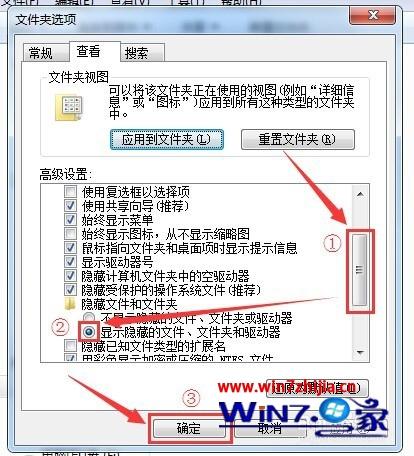
6、打开隐藏的APP_Data文件夹;
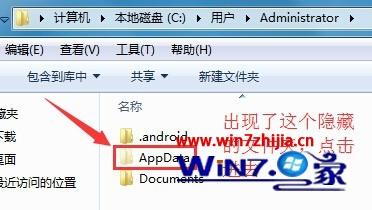
7、点击Local文件夹;

8、点击aef文件夹;
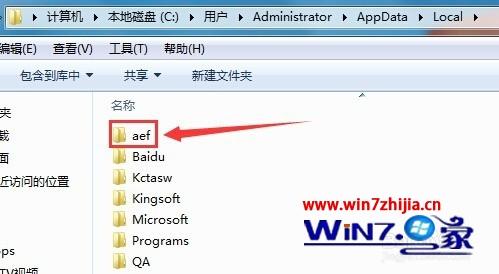
9、点击AliWorkbench文件夹;
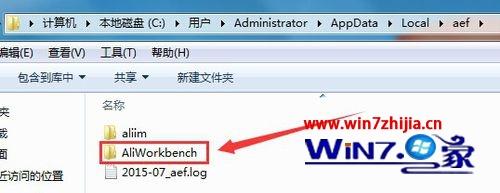
10、点击Cache文件夹;
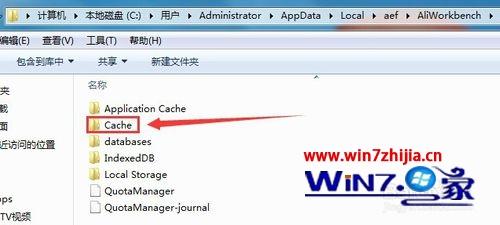
11、删除这5个文件,重新登录千牛软件,常见的入口,插件首页和插件设置都可以看到了。
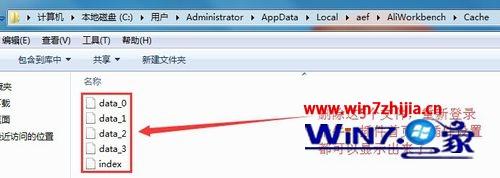
关于Win7系统下千牛登录插件首页和插件设置白屏不显示怎么办就给大家介绍到这边了,如果你有遇到一样情况的话,不妨可以采取上面的方法步骤来解决。
关于win7系统千牛登录插件首页和插件设置白屏不显示就给大家介绍到这边了,方法还是很简单的,如果还有不清楚的可以参考以上的教程,相信可以帮助到大家。
相关教程推荐
- 2021-11-11 win7能再还原到win10吗,win10变成win7怎么还原
- 2021-09-30 win7怎么调整屏幕亮度,win7怎么调整屏幕亮度电脑
- 2021-11-26 win7笔记本如何开热点,win7电脑热点怎么开
- 2021-11-25 360如何重装系统win7,360如何重装系统能将32改成
- 2021-11-12 win7未能显示安全选项,win7没有安全模式选项
- 2021-11-19 联想天逸5060装win7,联想天逸310装win7
- 2021-07-25 win7无法禁用触摸板,win7关闭触摸板没有禁用选项
- 2021-07-25 win7卡在欢迎界面转圈,win7欢迎界面一直转圈
- 2021-11-12 gta5一直在载入中win7,win7玩不了gta5
- 2021-09-16 win7一直卡在还原更改,win7一直卡在还原更改怎么
热门教程